Cómo instalar OwnCloud en Debian 10
Owncloud es un sistema para compartir archivos en línea líder en el mercado que le permite realizar copias de seguridad y compartir sus archivos con facilidad. Si no eres fanático de DropBox o Google Drive, entonces OwnCloud es una buena alternativa.
En este artículo, le guiaremos a través de la instalación de OwnCloud en Debian 10.
Paso 1: Instale LAMP Stack en Debian
Dado que OwnCloud se ejecuta en el navegador y también en el back-end almacenando datos en la base de datos, primero debemos instalar la pila LAMP. LAMP es una popular pila de alojamiento gratuita y de código abierto utilizada por los desarrolladores para alojar sus aplicaciones web. Significa Linux, Apache, MariaDB/MySQL y PHP.
Primero, actualicemos los repositorios del sistema.
sudo apt update && sudo apt upgrade
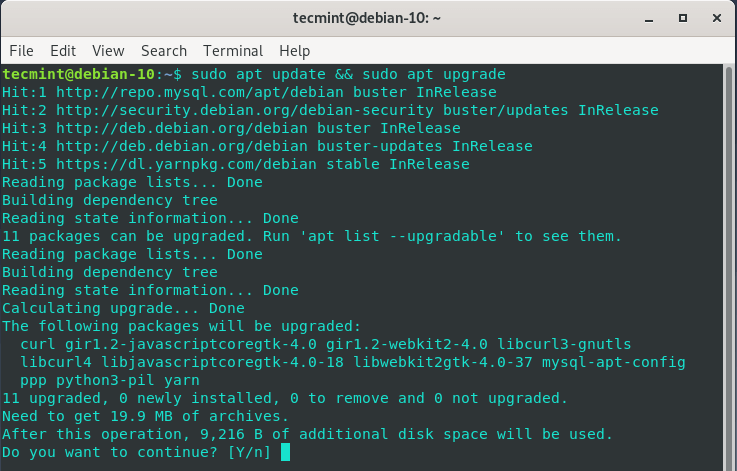
A continuación, instale el servidor web Apache y el servidor de base de datos MariaDB ejecutando el comando.
sudo apt install apache2 mariadb-server mariadb-client

Una vez completada la instalación, continúe e instale PHP 7.2. Al momento de escribir esta guía, PHP 7.3 aún no es compatible, por lo que lo mejor que podemos hacer es usar PHP 7.2.
Entonces, habilite el repositorio PHP como se muestra.
sudo wget -O /etc/apt/trusted.gpg.d/php.gpg https://packages.sury.org/php/apt.gpg
sudo echo "deb https://packages.sury.org/php/ $(lsb_release -sc) main" > /etc/apt/sources.list.d/php.list
Una vez que haya terminado de crear el repositorio de PHP, actualice los paquetes y repositorios de su sistema para que el nuevo repositorio de PHP entre en vigor.
sudo apt update
Ahora instale PHP y las dependencias requeridas como se muestra.
sudo apt install php7.2 libapache2-mod-php7.2 php7.2-{mysql,intl,curl,json,gd,xml,mb,zip}
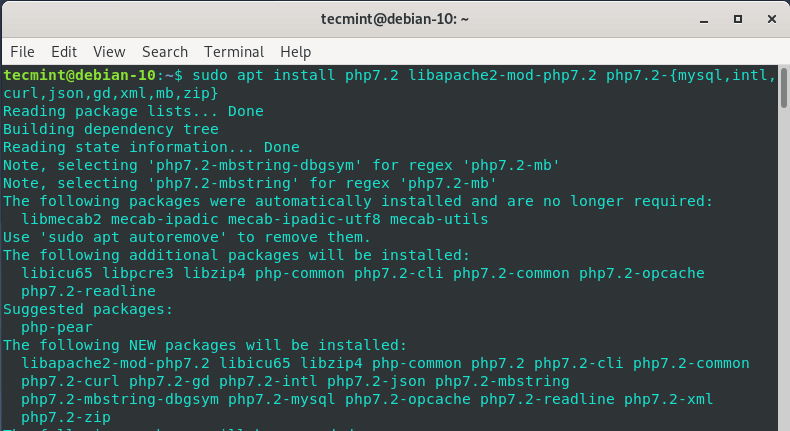
Una vez instalado, verifique la versión de PHP usando el comando.
php -v
Además, verifique que el servidor web Apache se esté ejecutando ejecutando el comando.
systemctl status apache2
Si Apache está en funcionamiento, debería obtener un resultado similar al que se muestra a continuación, indicando que está "activo".
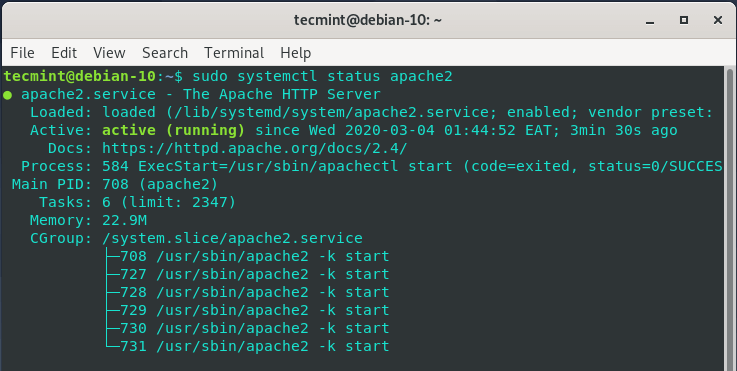
Si Apache no está iniciado, inícielo y habilítelo al arrancar ejecutando los comandos.
systemctl start apache2
systemctl enable apache2
Paso 2: cree una base de datos para archivos OwnCloud
El siguiente paso será crear una base de datos para manejar los archivos de OwnCloud durante y después de la instalación.
Inicie sesión en el servidor MariaDB.
mysql -u root -p
Una vez que haya iniciado sesión, cree una base de datos para OwnCloud.
MariaDB [(none)]> CREATE DATABASE owncloud;
Cree un usuario para la base de datos OwnCloud y otorgue todos los privilegios al usuario.
MariaDB [(none)]> GRANT ALL ON owncloud.* TO 'owncloud_user'@'localhost' IDENTIFIED BY 'StrongP@ssword';
Finalmente, elimine los privilegios y salga.
MariaDB [(none)]> FLUSH PRIVILEGES;
MariaDB [(none)]> EXIT;

Paso 3: Instale OwnCloud en Debian
Por defecto, OwnCloud no está incluido en los repositorios de Debian 10. Sin embargo, OwnCloud mantiene un repositorio para cada distribución. El repositorio para Debian 10 aún no ha sido lanzado y por lo tanto usaremos el repositorio de Debian 9.
Primero, instale la clave de firma PGP.
sudo curl https://download.owncloud.org/download/repositories/10.2.1/Debian_9.0/Release.key | apt-key add -
Una vez instalada la clave de firma, continúe y habilite el repositorio de OwnCloud.
sudo echo 'deb http://download.owncloud.org/download/repositories/10.2.1/Debian_9.0/ /' > /etc/apt/sources.list.d/owncloud.list
Una vez más actualice su sistema para resincronizar los paquetes del sistema e instale Owncloud.
sudo apt update
sudo apt-get install owncloud-files
Paso 4: Configurar Apache para OwnCloud
Tras la instalación, OwnCloud almacena sus archivos en el directorio /var/www/owncloud. Por lo tanto, necesitamos configurar nuestro servidor web para servir los archivos de OwnCloud.
Entonces, cree un archivo de host virtual para Owncloud como se muestra.
sudo vim /etc/apache2/sites-available/owncloud.conf
Agregue la configuración a continuación y guárdela.
Alias / "/var/www/owncloud/"
<Directory /var/www/owncloud/>
Options +FollowSymlinks
AllowOverride All
<IfModule mod_dav.c>
Dav off
</IfModule>
SetEnv HOME /var/www/owncloud
SetEnv HTTP_HOME /var/www/owncloud
</Directory>
Para habilitar el sitio OwnCloud, tal como lo haría con cualquier host virtual, ejecute el comando:
sudo ln -s /etc/apache2/sites-available/owncloud.conf /etc/apache2/sites-enabled/
A continuación, habilite los módulos Apache adicionales que requiere OwnCloud y reinicie el servidor web Apache para recargar la configuración y efectuar los cambios.
sudo a2enmod rewrite mime unique_id
sudo systemctl restart apache2
Paso 5: finalizar la instalación de OwnCloud
Para completar la configuración de OwnCloud, busque la dirección IP de su servidor como se muestra a continuación:
http://server-ip
La interfaz de bienvenida lo saludará como se muestra. Se le pedirá que proporcione el nombre de usuario y la contraseña.
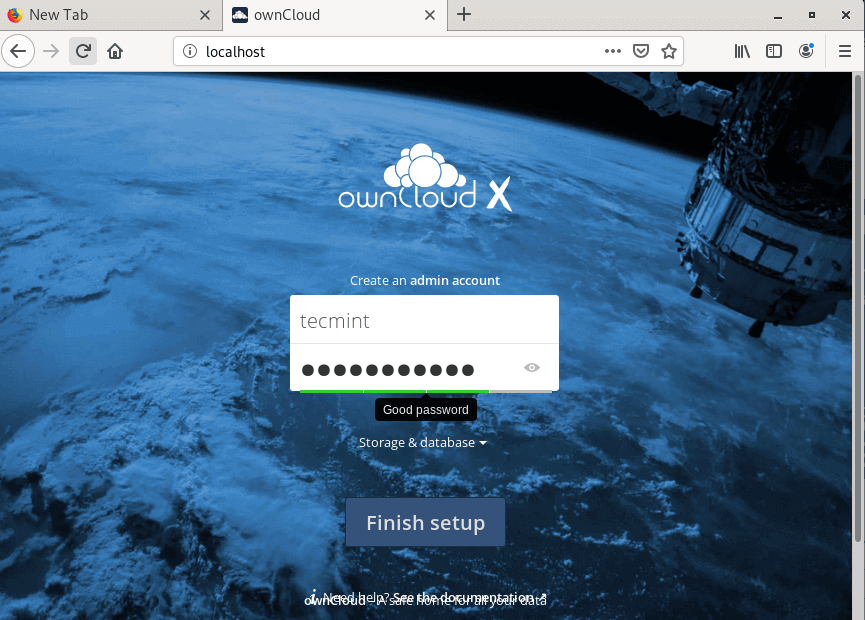
A continuación, haga clic en "Almacenamiento y base de datos" y proporcione los detalles de la base de datos, como el usuario de la base de datos, el nombre de la base de datos y la contraseña.
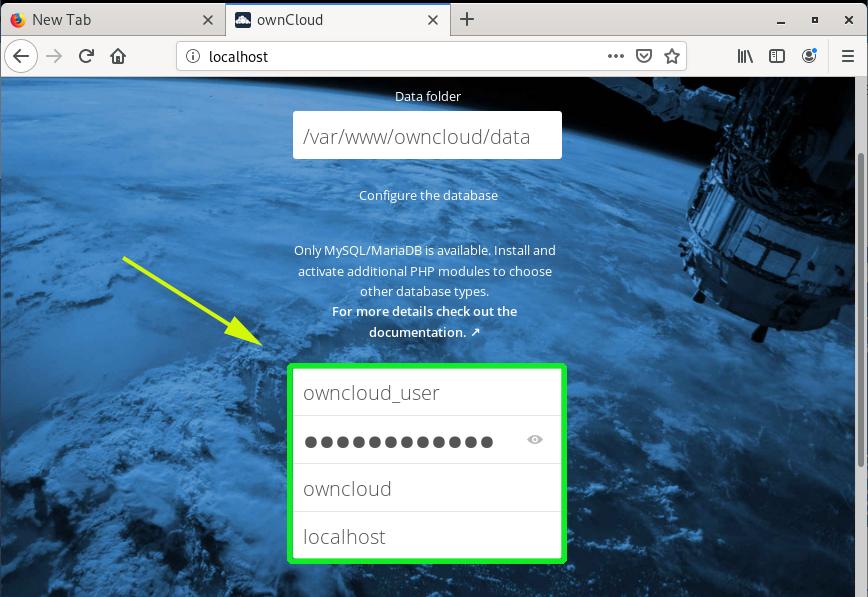
Finalmente, haga clic en "Finalizar configuración".
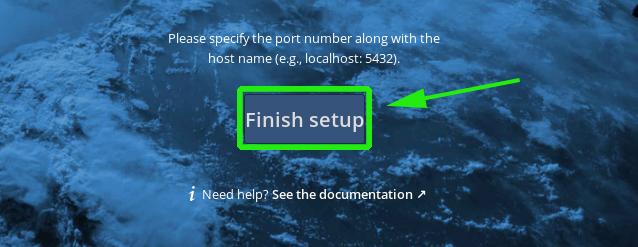
Esto lo llevará a la página de inicio de sesión. Ingrese su nombre de usuario y contraseña y presione ENTER.

Inicialmente, aparecerá una ventana emergente con información sobre la aplicación de escritorio, Android e iOS de OwnCloud que puede instalar en sus dispositivos. Esto le permite acceder a sus datos mientras viaja.

Aquí está el tablero.

Y finalmente hemos llegado al final de este tutorial. Ahora puedes guardar y compartir tus archivos con facilidad usando OwnCloud. Gracias por tomarse el tiempo.